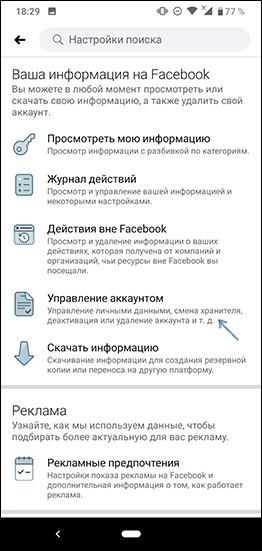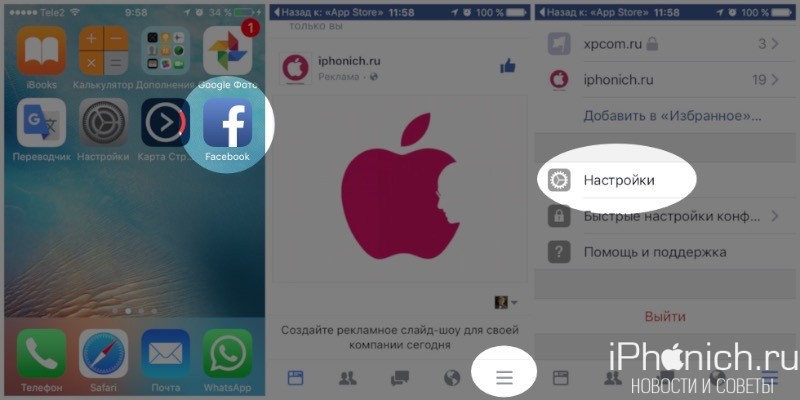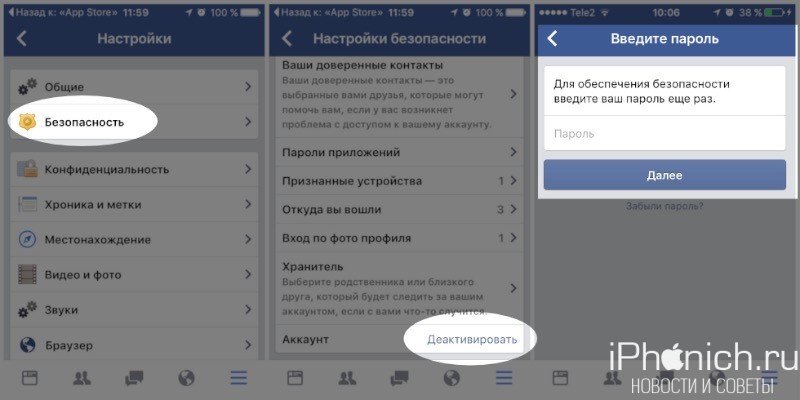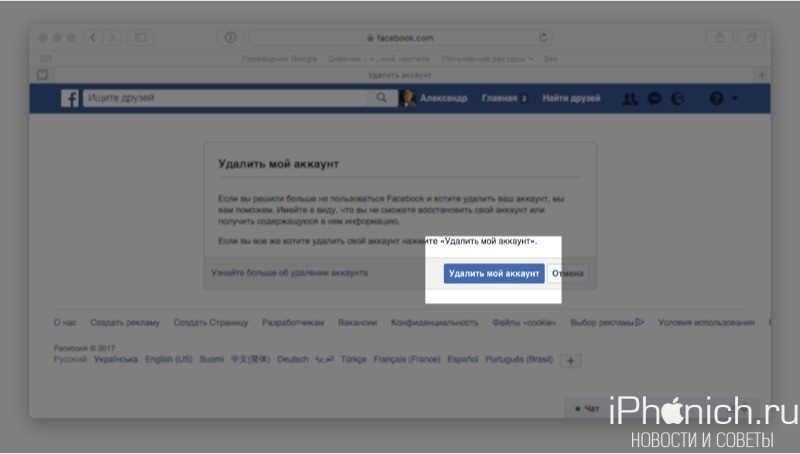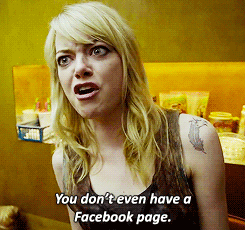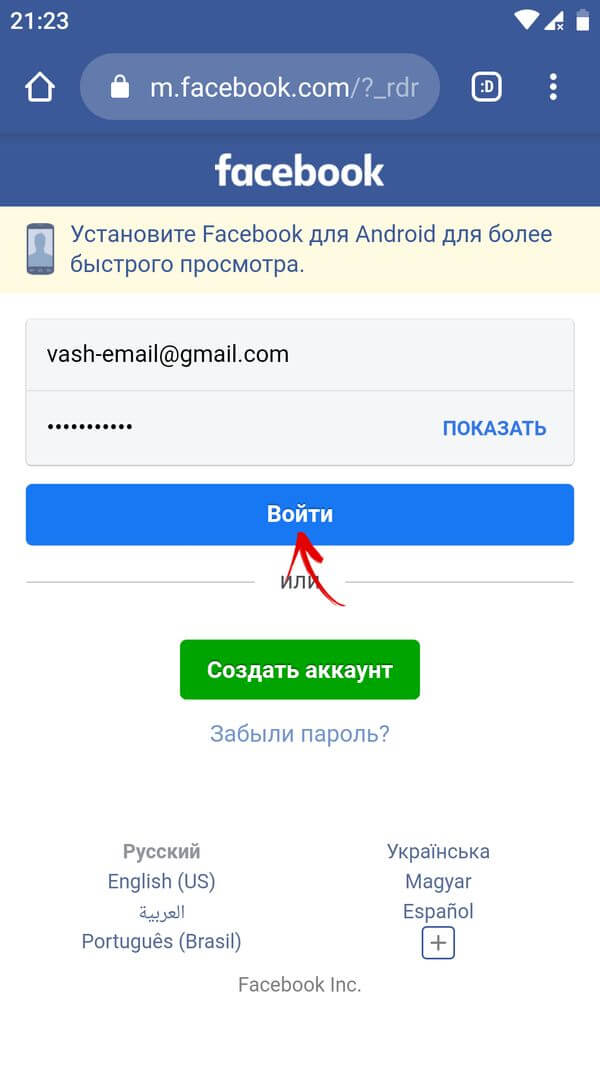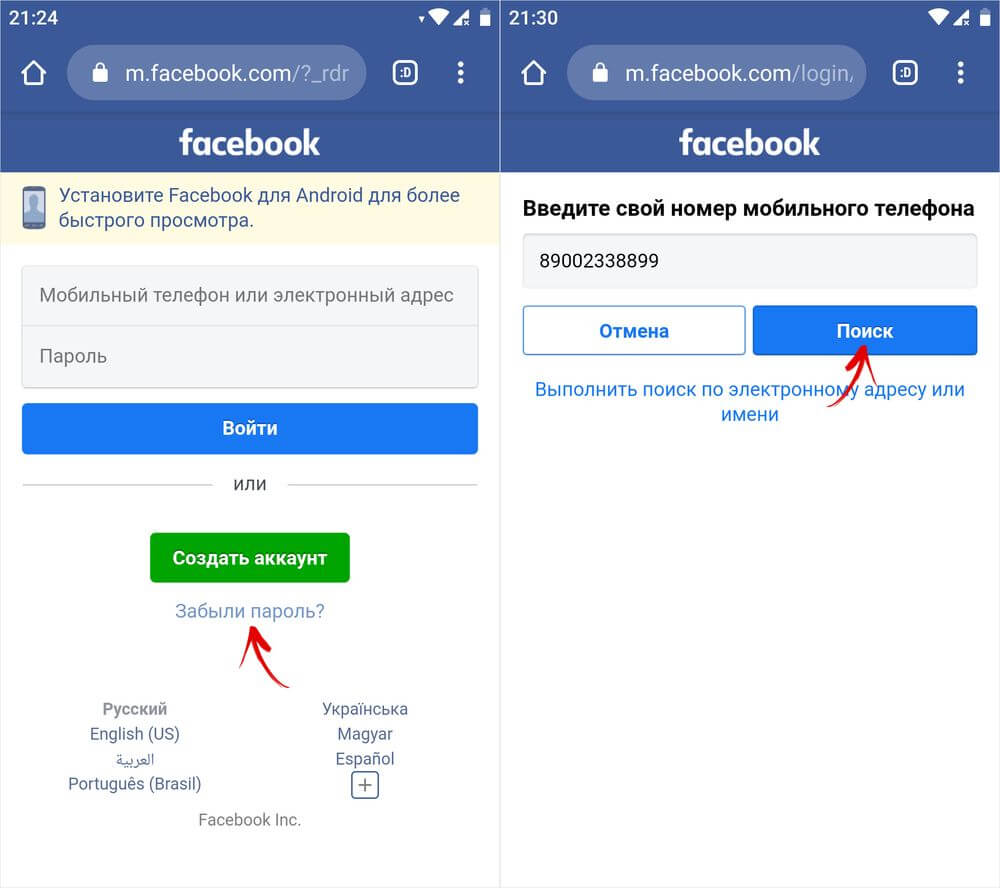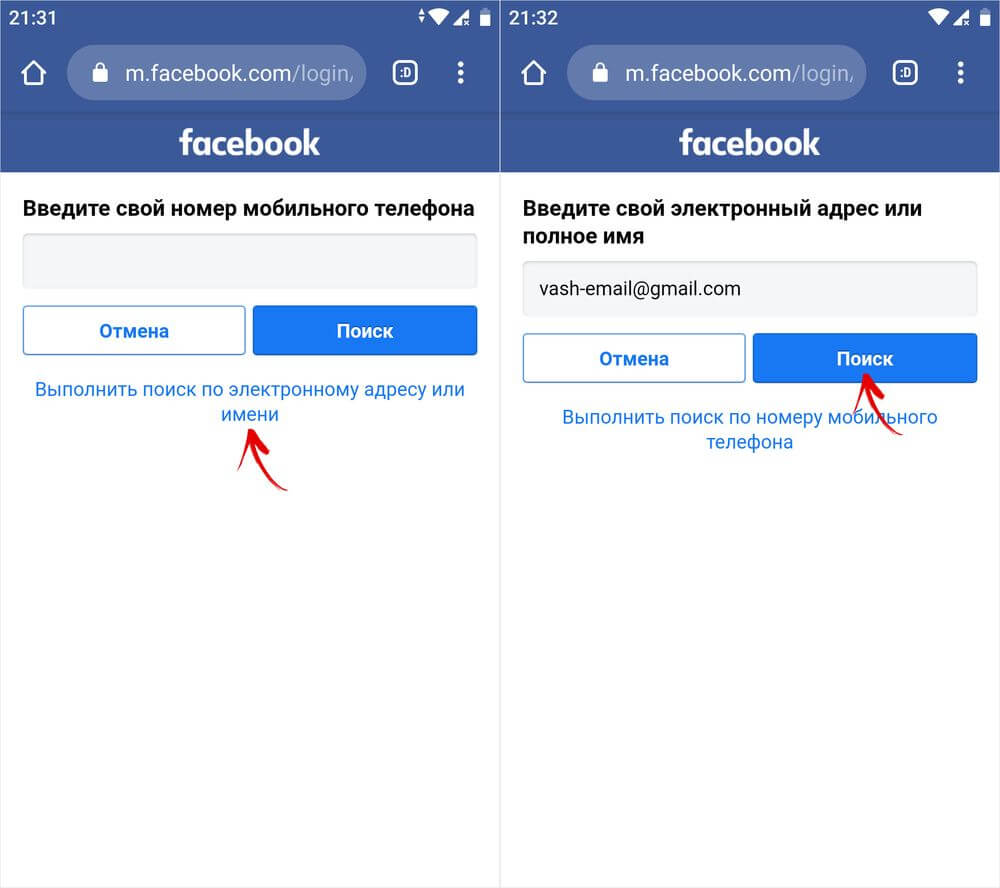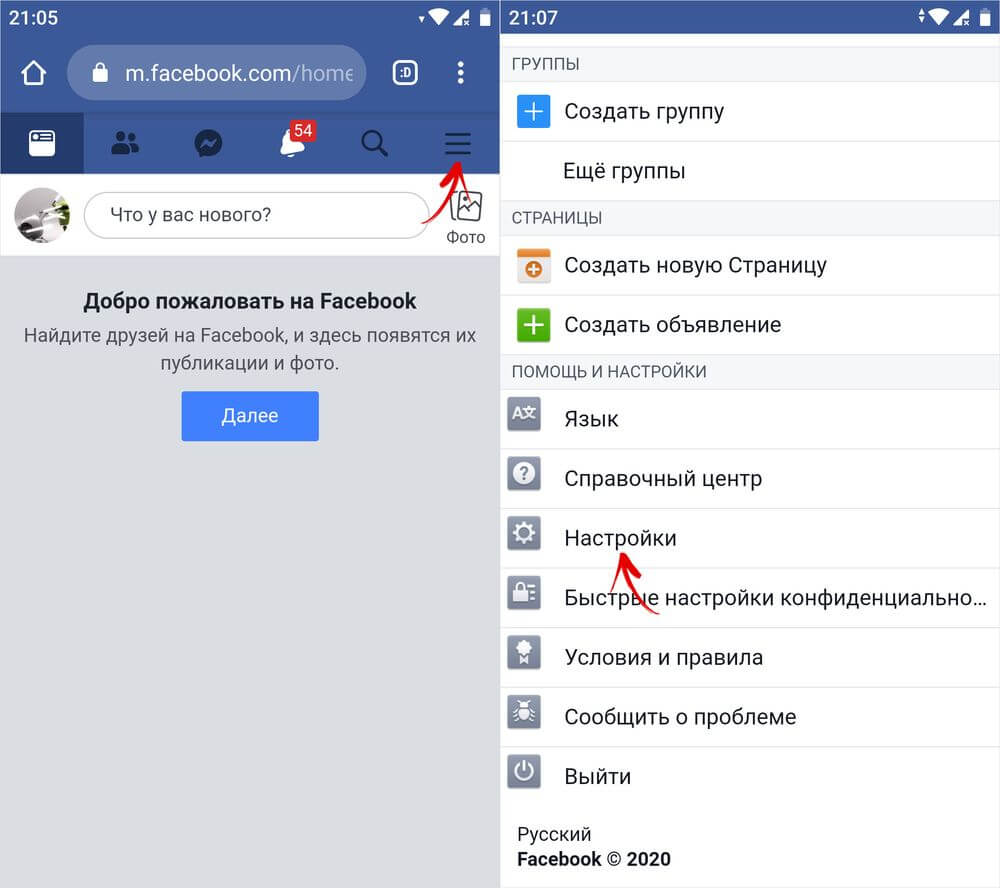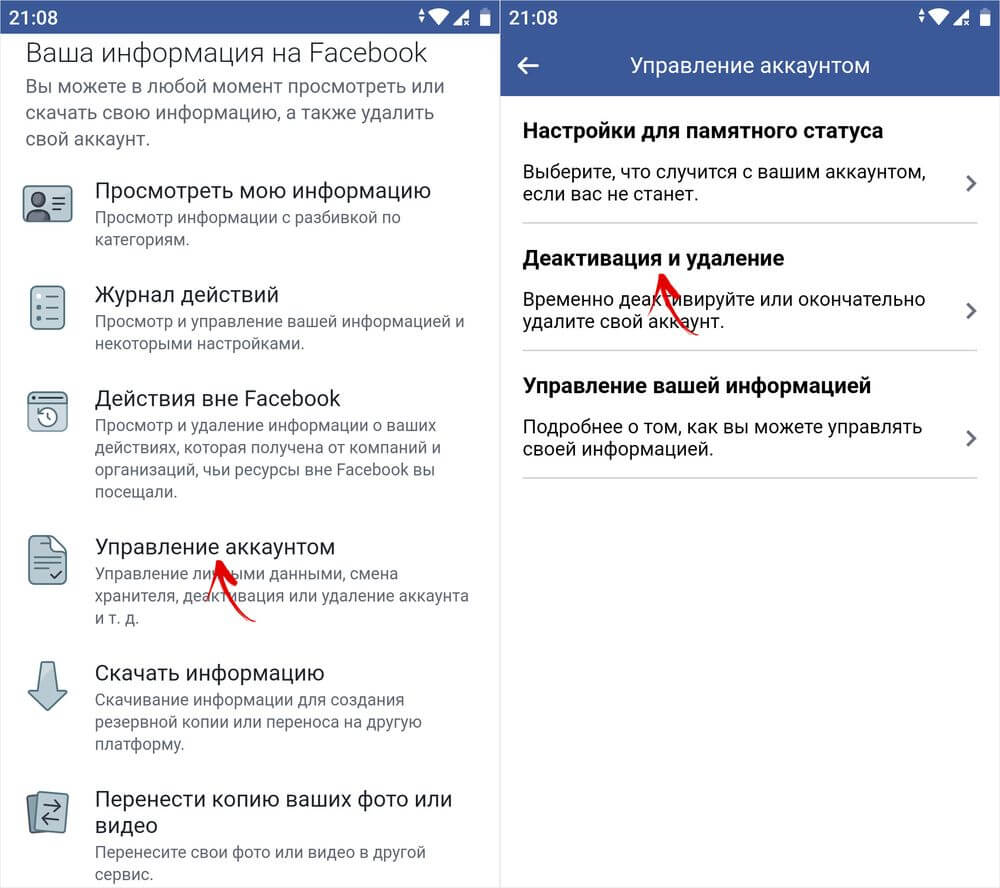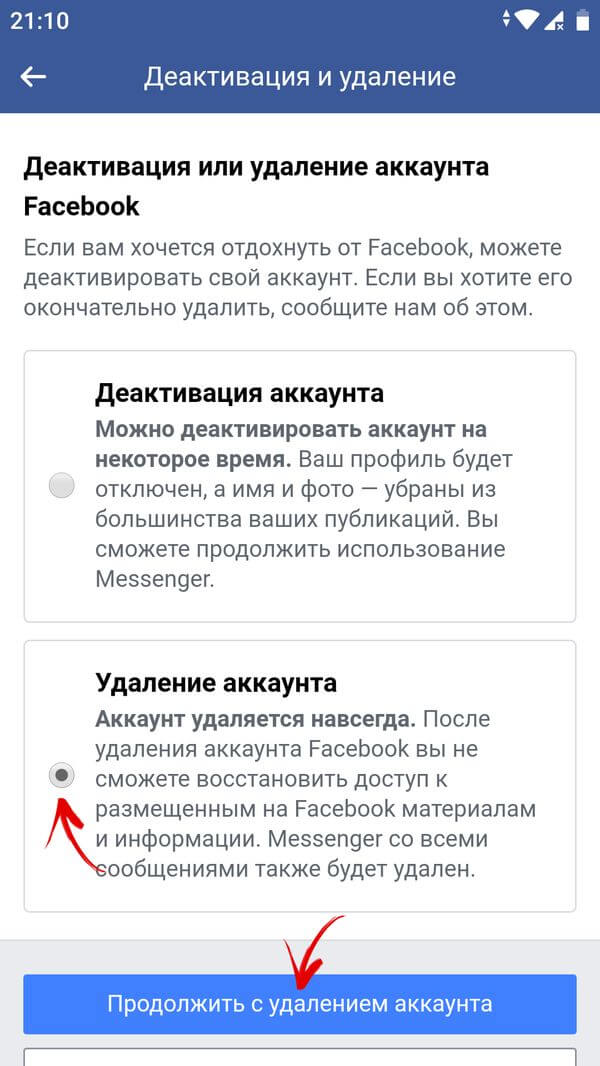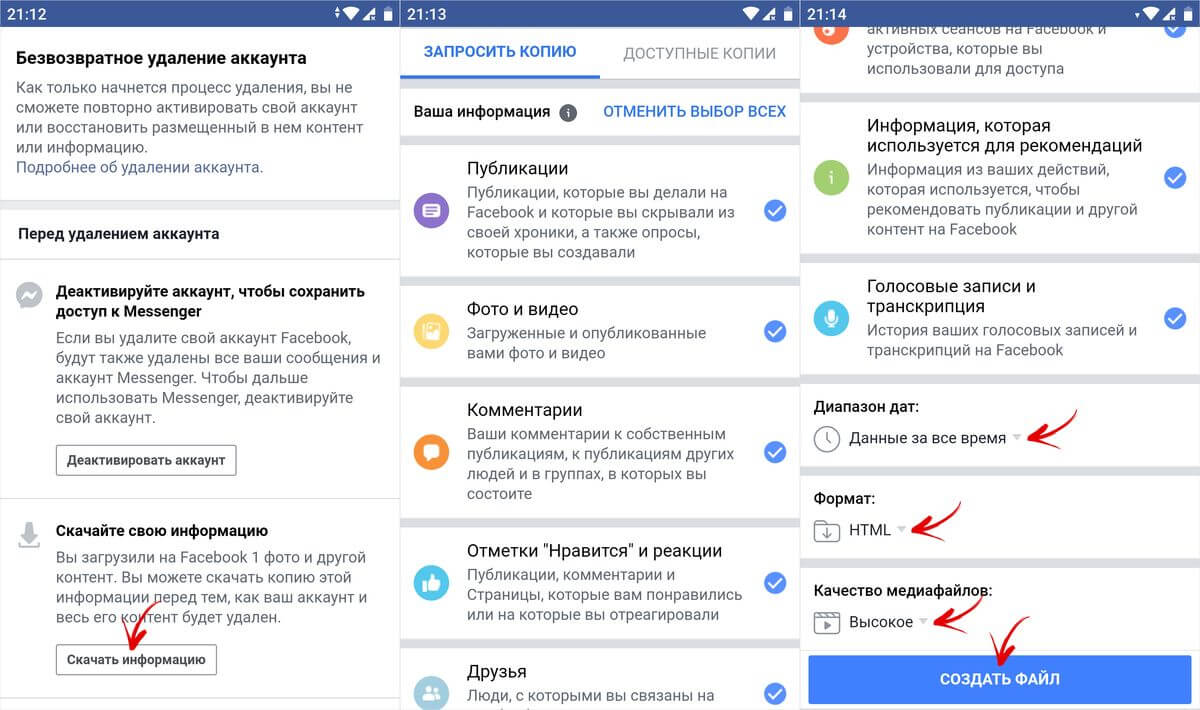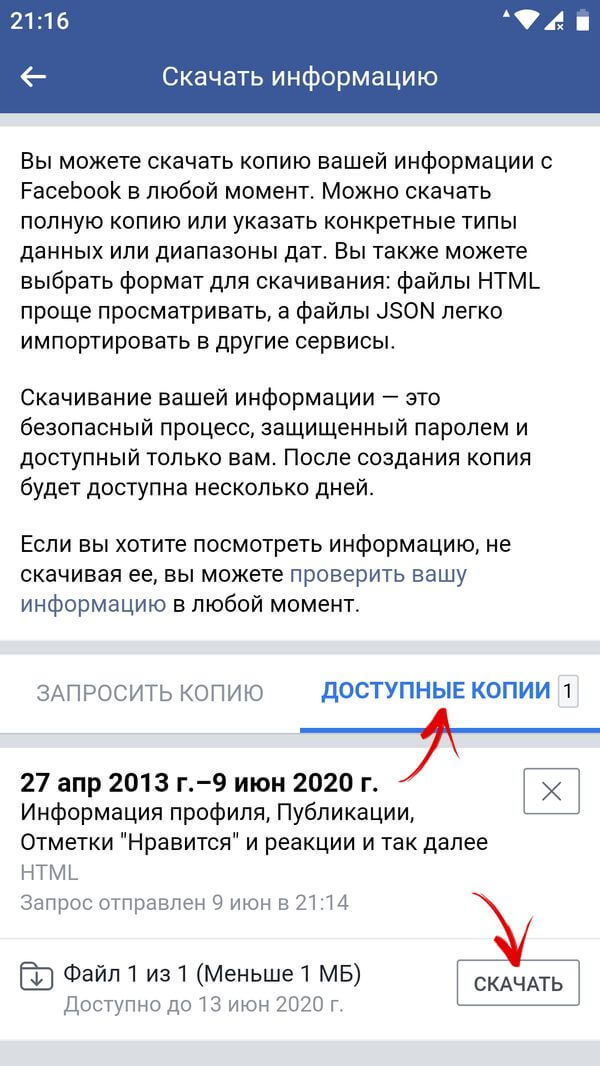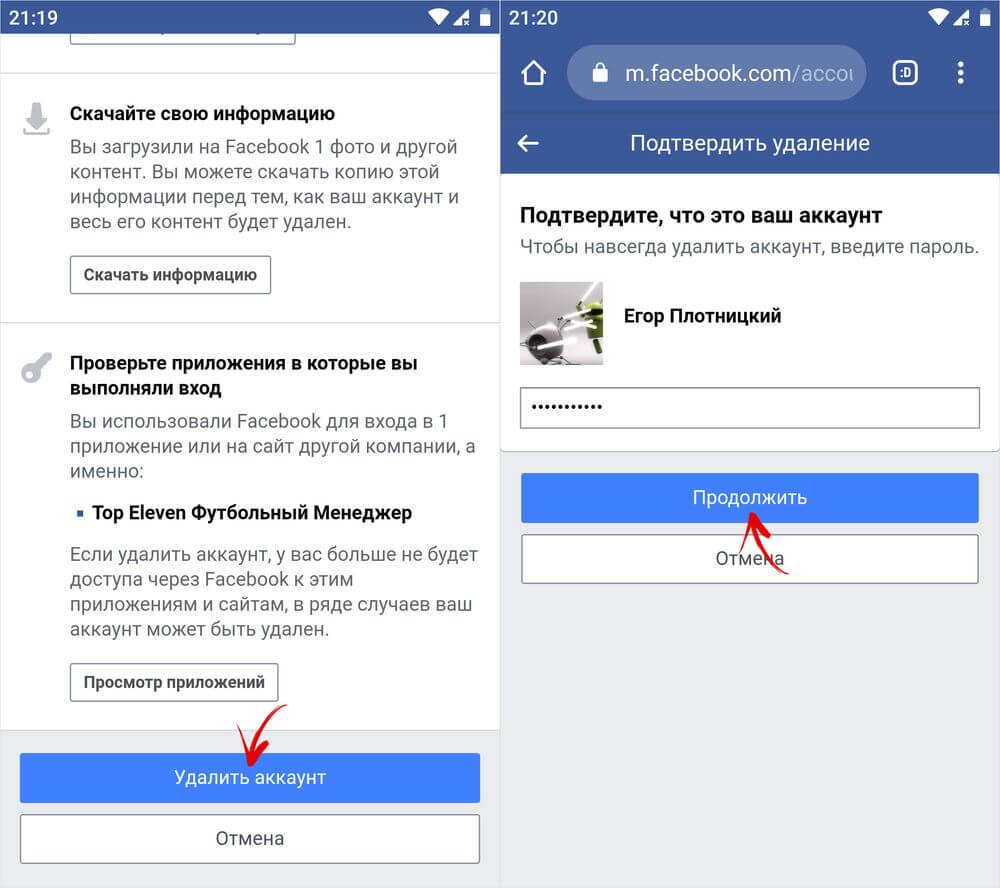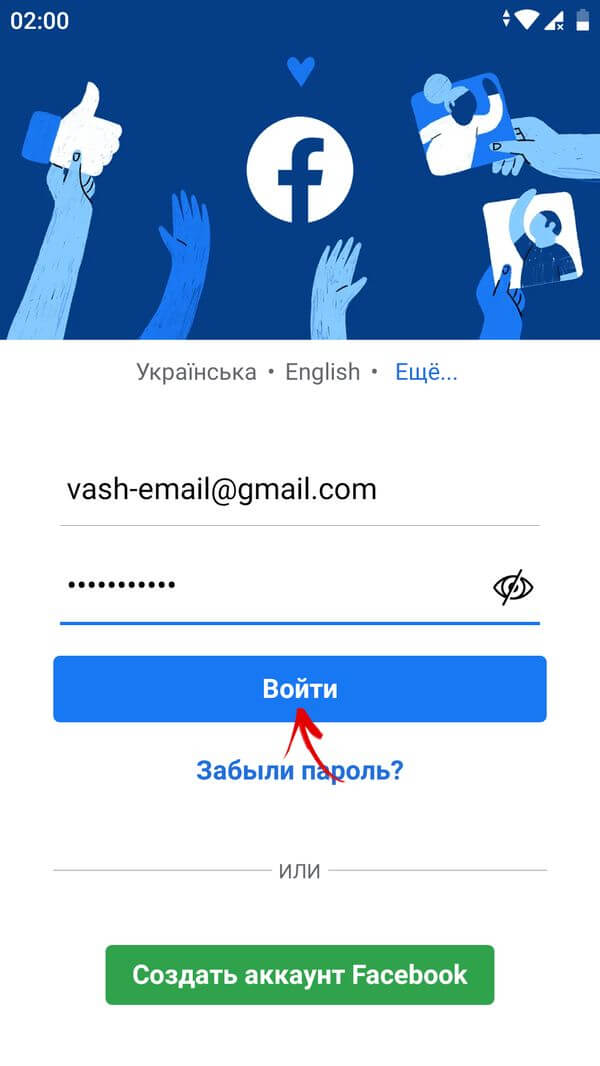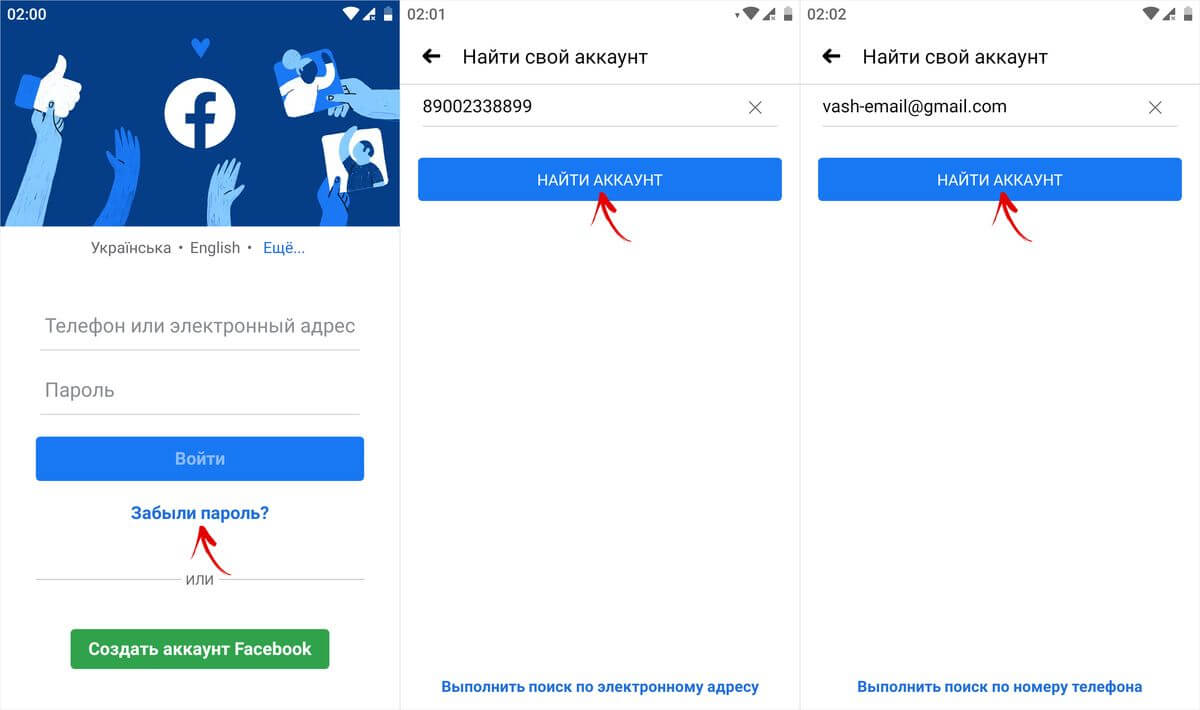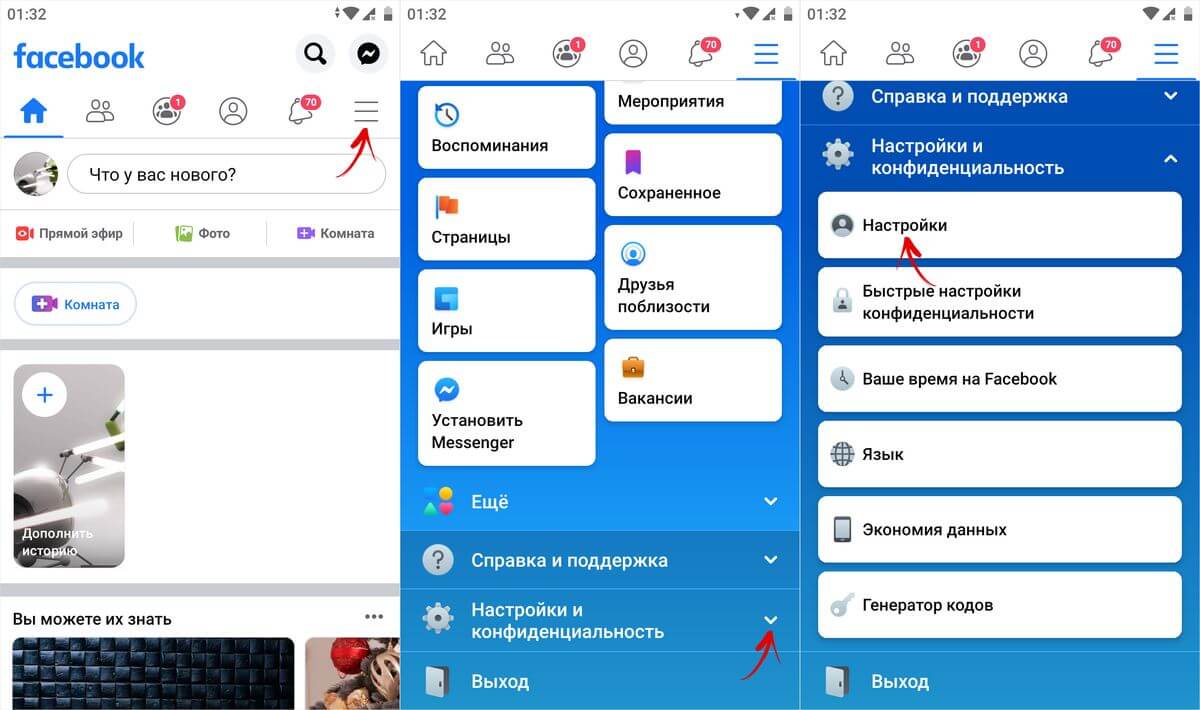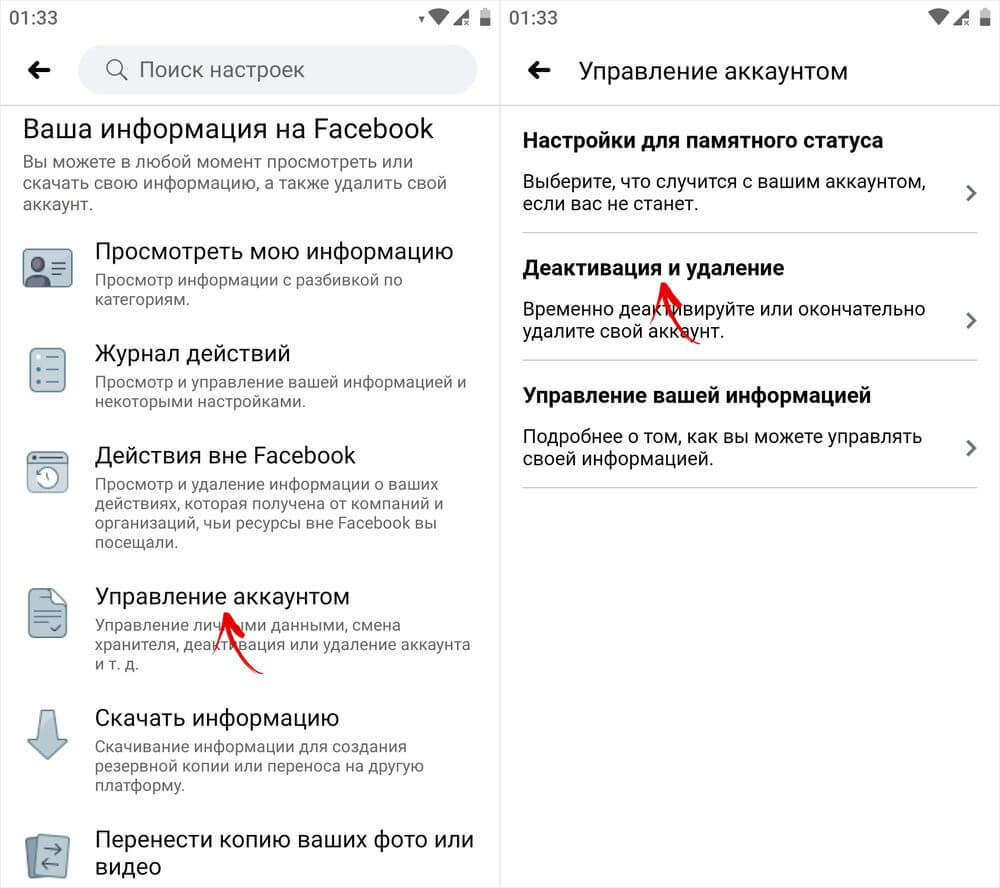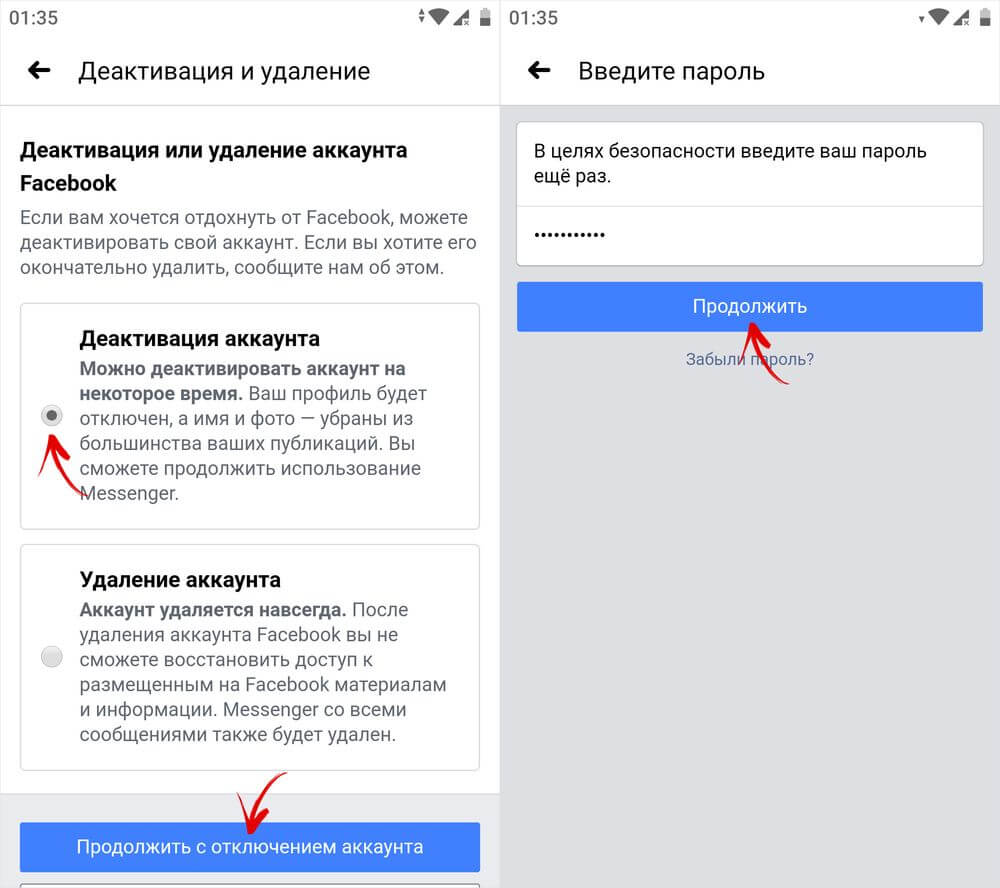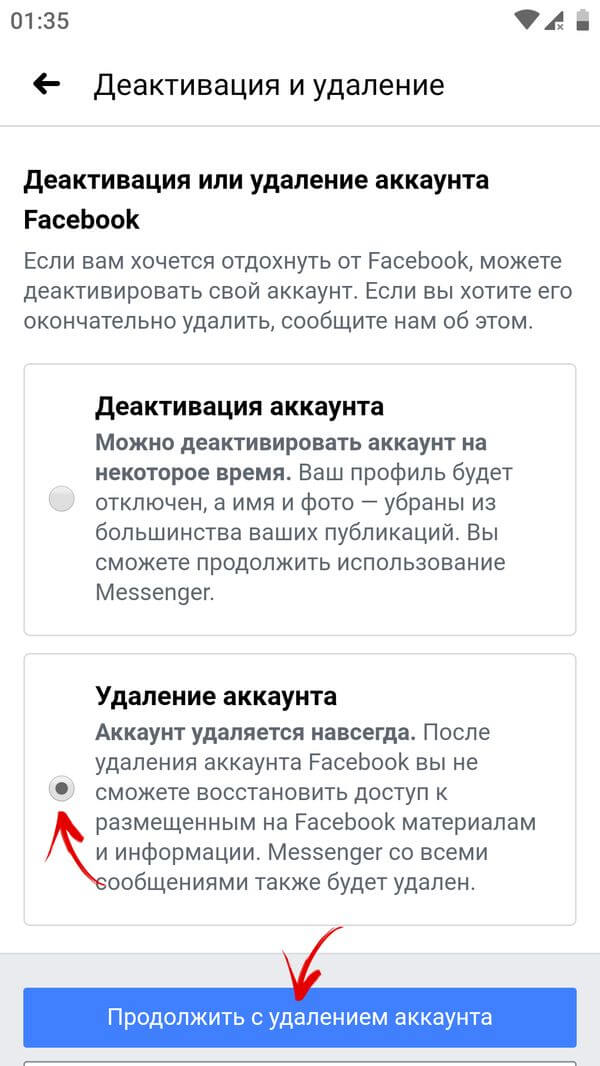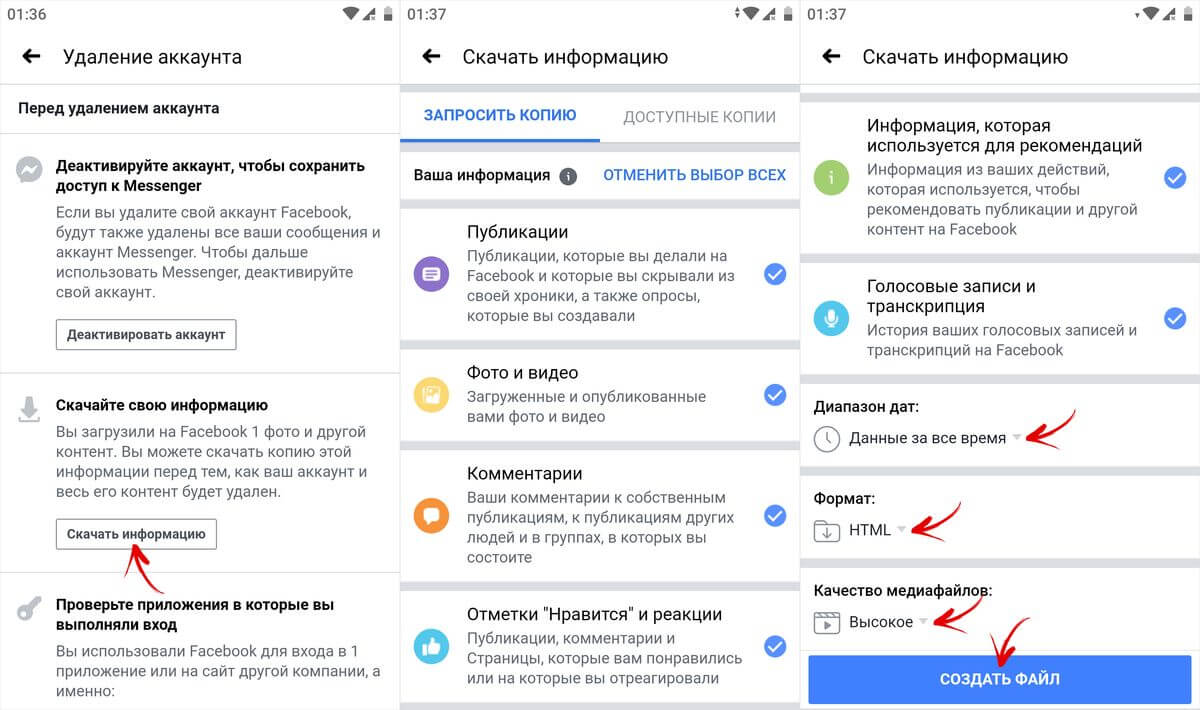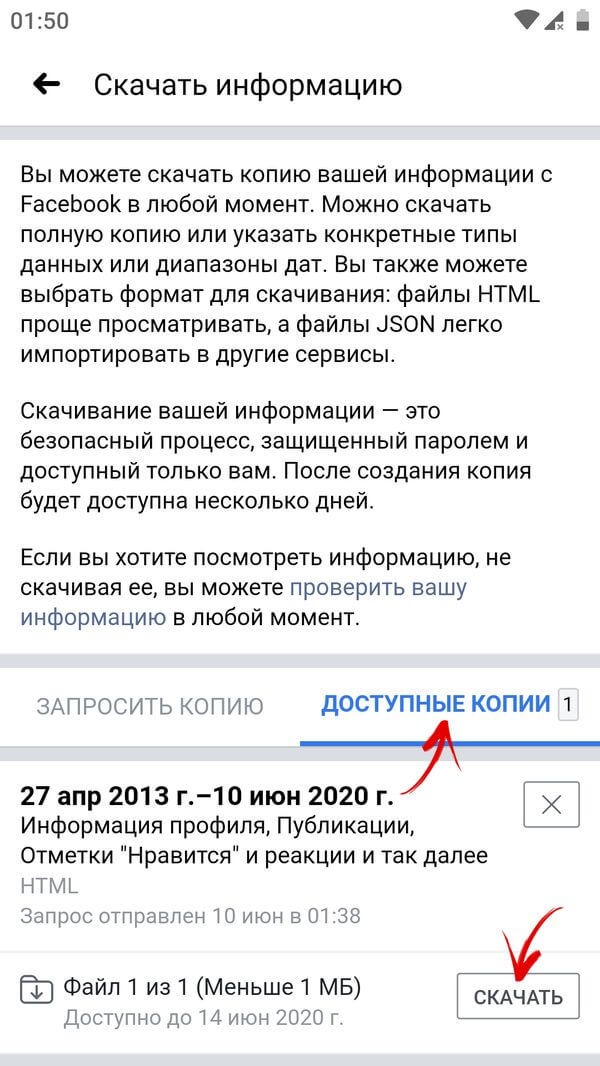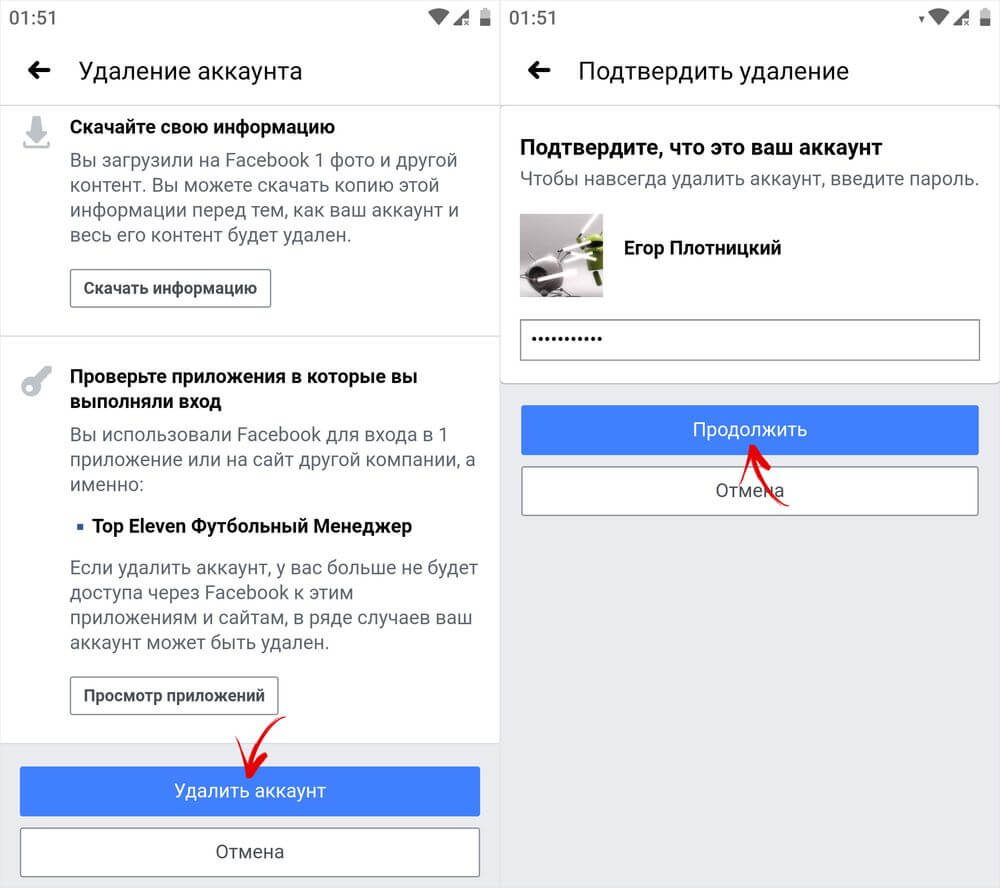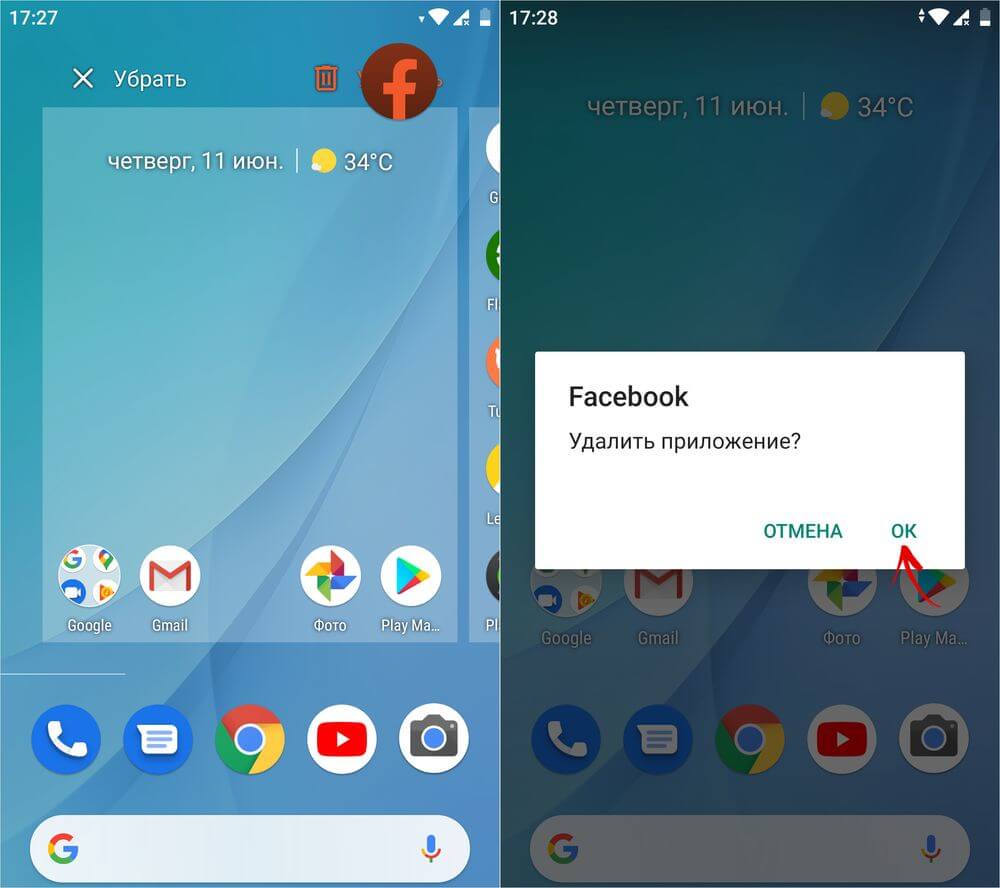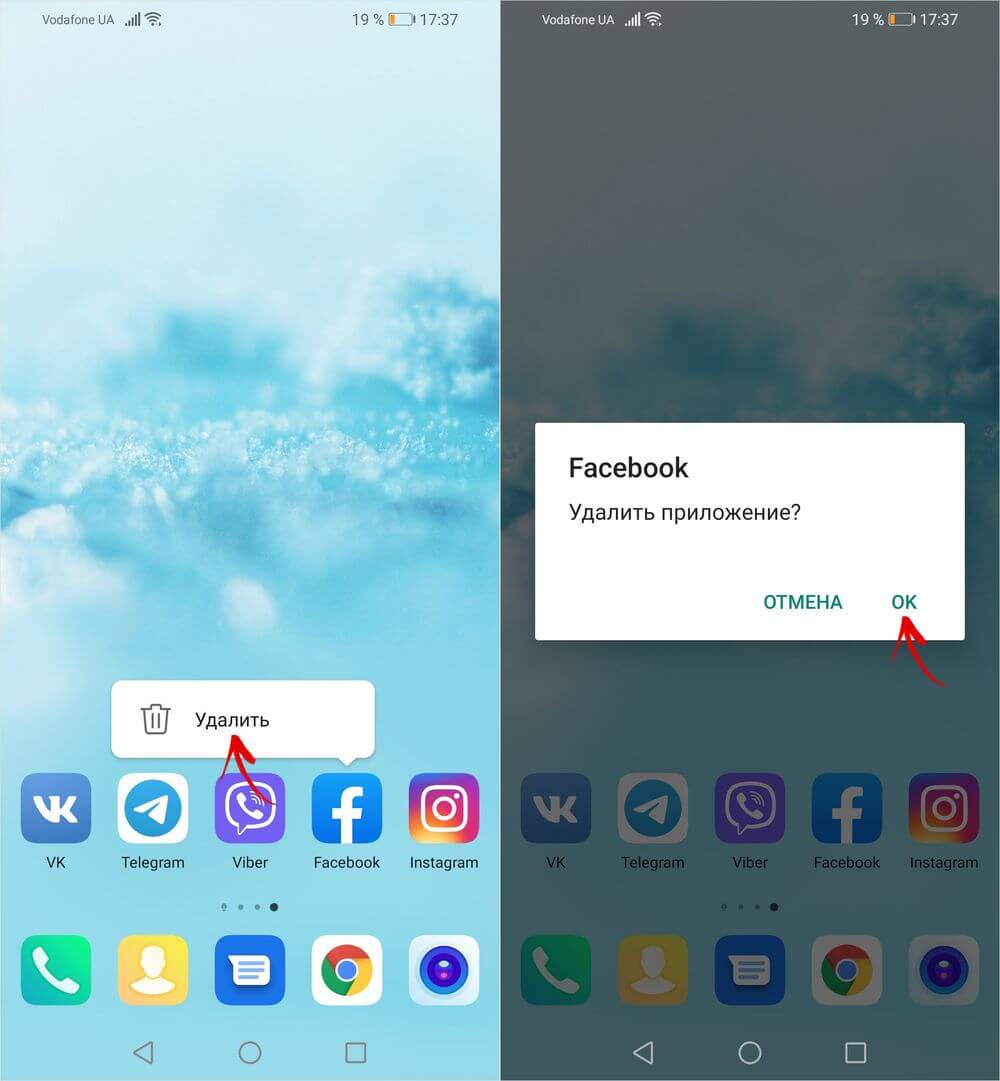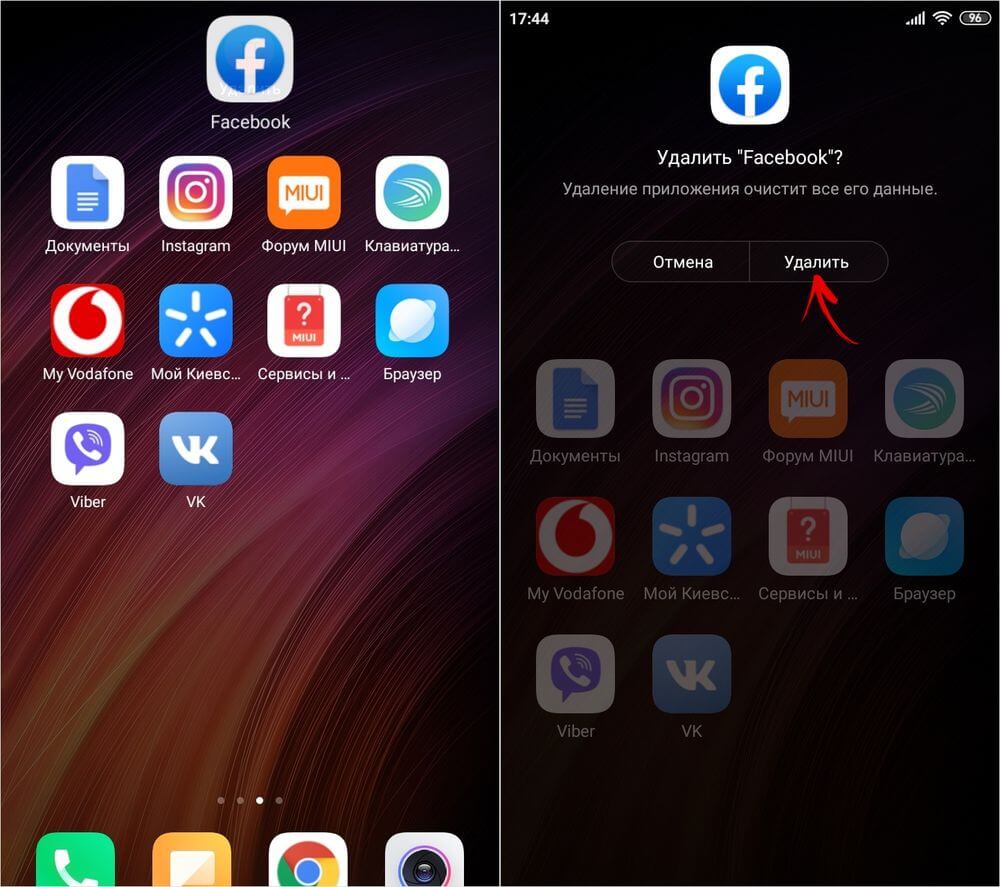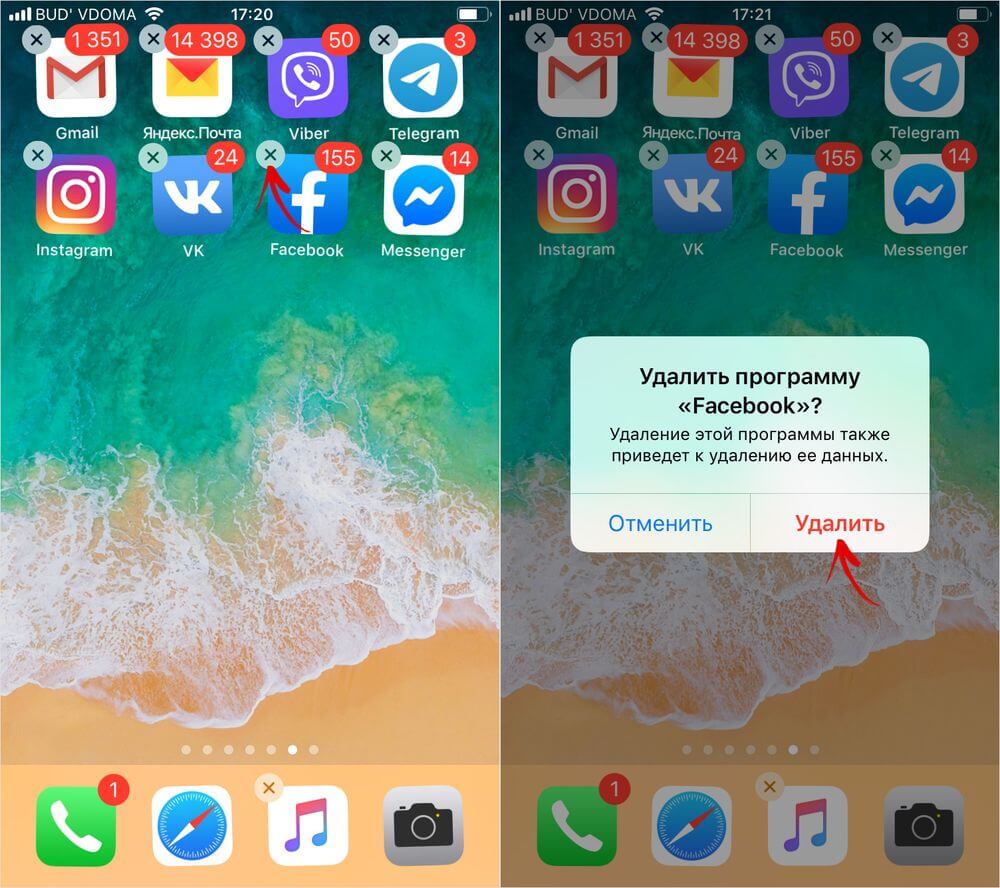- Как удалить аккаунт Facebook с телефона навсегда
- Процесс удаления страницы Facebook на телефоне Android или iPhone
- Видео инструкция по удалению аккаунта Facebook со смартфона
- Удалить аккаунт в Фейсбуке с телефона
- Способы
- Порядок действий на Android
- Порядок действий на iOS
- Удаление приложения
- Деактивация Messenger
- Как удалить аккаунт в Фейсбук
- Как временно отключить свой профиль Facebook с iPhone или iPad
- Как навсегда удалить свой аккаунт на Facebook
- Любые вопросы по удалению Facebook?
- Как удалить аккаунт Facebook на Android-смартфоне и iPhone
- Деактивация и удаление аккаунта Facebook, используя мобильную версию сайта
- Как отключить либо удалить учетную запись Facebook с помощью приложения
- Как удалить приложение Facebook
- На чистом Android
- На смартфонах Samsung Galaxy под управлением One UI
- На телефонах Huawei и Honor на базе EMUI
- На смартфонах Xiaomi под управлением MIUI
- На iPhone, iPad и iPod touch
- Как восстановить аккаунт после деактивации
Как удалить аккаунт Facebook с телефона навсегда

В этой инструкции подробно о том, как навсегда удалить аккаунт в Facebook с телефона вместе со всей информацией на странице или, при желании, временно заблокировать его, а также некоторая дополнительная информация, которая может оказаться полезной в данном контексте.
Процесс удаления страницы Facebook на телефоне Android или iPhone
Для того, чтобы полностью удалить вашу страницу в Фейсбуке со смартфона, зайдите в официальное приложение под вашим аккаунтом либо на официальный сайт, после чего выполните следующие простые шаги:
- Откройте меню Facebook (три полосы в правом верхнем углу), раскройте раздел «Настройки и конфиденциальность», а затем нажмите по пункту «Настройки».
- Пролистайте страницу вниз до раздела «Ваша информация на Facebook», после чего нажмите «Управление аккаунтом».
- Выберите пункт «Деактивация и удаление».
- Выберите один из вариантов: «Удаление аккаунта» — полностью удаляет вашу страницу в Фейсбуке (но её возможно восстановить, если зайти в течение 30 дней), пункт «Деактивация» отключает ваш профиль без удаления, при этом Facebook Messenger продолжит работать.
- Для полного удаления, выбрав «Удаление аккаунта» нажмите кнопку «Продолжить с удалением аккаунта» и внимательно прочтите предупреждение.
- Нажмите кнопку «Удалить аккаунт».
- Введите ваш пароль для подтверждения того, что это именно вы удаляете вашу страницу.
Готово, после этого страница будет удалена, однако при необходимости в течение месяца вы сможете её восстановить, вновь зайдя в Facebook с вашим логином и паролем.
Дополнительно, если у вас телефон Android, зайдите на самом телефоне в Настройки — Аккаунты и, если в списке присутствует учетная запись Facebook, удалите её и там (нажатие по учетной записи — удалить аккаунт). В завершение также можете удалить приложение Facebook с телефона или отключить его, если оно является системным.
Видео инструкция по удалению аккаунта Facebook со смартфона
Как видите, ничего сложного — проще, чем в некоторых других социальных сетях. Возможно, также окажется интересным: Как удалить аккаунт Instagram с телефона.
Источник
Удалить аккаунт в Фейсбуке с телефона
Большинство людей тратят кучу времени на социальные сети. Здесь легко найти друзей, собеседников, поделиться важными событиями из жизни. Но бывают ситуации, когда срочно нужно исчезнуть из виртуального пространства.
В данной статье рассмотрим, как удалить аккаунт в Фейсбуке с телефона, если доступа к компьютеру сейчас нет.
Способы
- Деактивация – временное состояние аккаунта, когда он не виден другим пользователям. Восстановить статус довольно просто – нужно только войти в Фейсбук под своей учеткой.
- Удаление – аккаунт исчезает безвозвратно и навсегда.
Разница между ними огромна: в первом случае запрос выполняется моментально, во втором системе требуется несколько дней на поиск и удаление всех данных (комментарии, отклики, публикации).
- Восстановить аккаунт можно в течение 30 дней после удаления. После этого он и вся связанная с ним информация будут удалены без возможности восстановления. Будет утрачен также доступ к Messenger, списку контактов и перепискам.
- При деактивации пользователю доступны все функции приложения.
Порядок действий на Android
Если вы владелец мобильного устройства на ОС Android и решили скрыть свой профиль в Фейсбуке, то нужно выполнить следующие действия:
- Войти в свой профиль.
- Нажать на значок Ξ.
- Выбрать раздел «Настройки и конфиденциальность».
- Перейти в «Настройки».
- Найти пункт «Ваша информация на Facebook», а затем нажать на «Управление аккаунтом».
- Кликнуть по вкладке «Деактивация и удаление», выбрать нужное действие.
- Нажать на кнопку «Удалить аккаунт».
- Ввести пароль и подтвердить свое решение.
Совет: перед удалением аккаунта лучше заранее скачать архив с информацией (фото, видео, сообщения, список контактов).
- Перейти в блок «Ваша информация на Facebook».
- Выбрать вкладку «Скачать информацию».
- Отметить галочками все важные данные и кликнуть «Создать архив».
- Спустя некоторое время на вашу электронную почту придет письмо со ссылкой на архив.
Порядок действий на iOS
- Войти в приложение под своими учетными данными.
- Коснуться значка Ξ.
- Выбрать пункт «Настройки».
- Открыть «Ваша информация на Facebook».
- Кликнуть по строке «Деактивировать».
- Ввести пароль для подтверждения своего решения.
Теперь профиль нельзя будет найти через строку поиска, но возможна активация в любой момент.
Приложение для iOS исключает возможность полного удаления аккаунта с айфона. Но из этой ситуации есть выход. Необходимо войти в систему через компьютер или ноутбук. Если это сейчас невозможно, то просто выполните вход в Фейсбук через браузер смартфона.
- Перейти по ссылке https://www.facebook.com/help/delete_account.
- Система предложит временную деактивацию с сохранением доступа к Messenger или полное удаление с созданием копии данных.
- Кликнуть по кнопке «Удалить аккаунт».
Удаление приложения
После удаления аккаунта стоит избавиться и от приложения Facebook на айфоне. Весит оно немало.
- Перейти в «Настройки» айфона.
- Выбрать пункт «Приложения».
- Найти Facebook, коснуться иконки и удерживать ее.
- Нажать на кнопку «Удалить» и подтвердить свое решение.
Важно! У вас еще будет 30 дней, чтобы передумать и восстановить свой аккаунт. Достаточно выполнить вход, и он снова станет активным. А удаленное приложение без проблем скачивается заново.
Если в течение 30 дней после удаления аккаунта на вашу электронную почту или телефон придет запрос на его активацию, то это повод насторожиться. Возможно, доступ к профилю пытаются получить мошенники. В этом случае нужно срочно сменить все пароли как от аккаунта, так и от электронной почты.
Деактивация Messenger
Даже если профиль деактивирован, приложение будет продолжать работу. Но и его можно временно деактивировать. Для этого:
- Перейти в Messenger.
- Кликнуть по фото своего профиля.
- Выбрать строку «Юридическая информация и условия».
- Нажать на кнопку «Деактивировать Messenger».
- Ввести пароль и подтвердить свое решение.
Важно! После удаления имейте ввиду, что если при регистрации на других площадках использовалась авторизация через Фейсбук, данная функция перестанет быть доступной.
Источник
Как удалить аккаунт в Фейсбук
Как можно удалит свою страницу (аккаунт) на Facebook? Я покажу вам!
Независимо от причин, из-за которой вы хотите удалить свою страницу на Facebook, я помогу вам либо временно отключить свой профиль или удалить страницу навсегда.
Как временно отключить свой профиль Facebook с iPhone или iPad
Если вы не хотите полностью удалять свою страницу Facebook, то можно просто приостановить рабату своего аккаунта, сделать это можно как из браузера, так и через приложение для iPhone и iPad.
- Запустите приложение Facebook на своем iPhone или iPad.
- В нижней полоски навигации нажмите на иконку Далее (три горизонтальных полоски).
- Пролистайте до низа и нажмите на Настройки, а затем Настройки аккаунта.
- Нажмите на Безопасность.
- В нижнем левом углу нажмите Деактивировать.
- Вам будет предложено ввести пароль, тем самым подтвердить отключение своей учетной записи на Facebook.
Вот и все! Если вы передумаете и захотите снова начать пользоваться Facebook, просто авторизуйтесь в любом приложении Facebook или зайдите на него через браузер и ваш профиль будет снова восстановлен в том виде, в котором вы его оставили.
Как навсегда удалить свой аккаунт на Facebook
- Войдите в свой аккаунт Facebook с любого веб-браузера.
- Перейдите на https://www.facebook.com/help/delete_account
- Нажмите на Удалить мой аккаунт.
Вот и все! Ваш аккаунт Facebook будет запланирован на удаление! Перед этим я настоятельно рекомендую скачать архив своих данных с Facebook.
Facebook также дает вам 14 дней, чтобы изменить сове решение, и это хорошая новость для тех, кто удалил свою страницу сгоряча. Войдите в свой аккаунт из любого приложения или браузера в течение 14-дней после удаления и процесс удаления будет автоматически отменен. Имейте в виду, что вам нужно выйти из приложения Facebook на своем iPhone, iPad или другого устройства, связанных с вашей учетной записью.
Любые вопросы по удалению Facebook?
Кто-нибудь уже удалил аккаунт Facebook? Если да, то, что заставило вас сделать это? Является ли причиной риск безопасности не только личной информации, но и своих друзей и родственников. Обязательно напишите мне об этом в комментариях!
Источник
Как удалить аккаунт Facebook на Android-смартфоне и iPhone
Количество активных пользователей Facebook превышает два миллиарда человек – это все еще самая популярная социальная сеть в мире, хотя отрыв от Instagram сокращается каждый год. Одной из причин замедления роста Facebook называют отток старых пользователей, которые мигрируют на другие онлайн-платформы. Зачастую эти же люди хотят удалить свои аккаунты, но не знают, как это сделать. Что же, сейчас мы их научим.
Процесс удаления аккаунта Facebook во многом схож с аналогичной процедурой, выполняемой с учетными записями ВКонтакте и Instagram. Шаги по удалению аккаунтов двух последних соцсетей подробно рассмотрены в отдельных инструкциях, опубликованных на сайте: раз, два.
По неизвестной причине разработчики Instagram и ВКонтакте лишили пользователей возможности удалить свои аккаунты с помощью мобильных клиентов соцсетей. Ни в одной из вышеперечисленных программ нет соответствующего пункта или раздела настроек.
Зато такой имеется в официальном приложении Facebook, благодаря чему удалить свою учетную запись можно сразу двумя способами: прибегнув к использованию браузера либо мобильного клиента. Редакцией 4iDroid были изучены оба варианта – ни один из них не должен вызвать трудности у рядового пользователя, поэтому начнем по порядку. Поскольку процедура будет проводиться на смартфоне или планшете, рассмотрим выполнение требуемых действий на примере мобильной версии веб-сайта.
Как вы уже поняли из предыдущего абзаца, можно легко обойтись без приложения Facebook. Для этой цели сгодится любой мобильный браузер: Google Chrome, Mozilla Firefox, Safari, Opera либо другой. Как правило, на Android-устройствах предустановлен браузер Chrome, на iPhone и iPad – Safari. Firefox и Opera бесплатно доступны в Google Play и App Store.
Навигация по статье:
Деактивация и удаление аккаунта Facebook, используя мобильную версию сайта
Первым делом перейдите по ссылке https://m.facebook.com/ и войдите в свой аккаунт, если до этого вы не были авторизованы. Для этого введите адрес электронной почты и пароль в соответствующие поля, а затем кликните по кнопке «Войти».
Если вы не помните данные для входа, нажмите кнопку «Забыли пароль», после чего откроется страница с пустой формой, которую нужно заполнить, указав привязанный к аккаунту номер телефона. Если при регистрации на Facebook вместо номера использовался e-mail, выберите вариант «Выполнить поиск по электронному адресу или имени». Затем следуйте дальнейшим указаниям.
После входа в учетную запись тапните по кнопке, которая расположена в правом верхнем углу экрана. Потом пролистайте раскрывшееся меню до конца и кликните по пункту «Настройки», чтобы перейти в одноименный раздел.
Затем зайдите в подраздел «Управление аккаунтом» и выберите пункт «Деактивация и удаление».
На следующей странице вам предложат выбрать один из двух доступных вариантов. Первый – это деактивация учетной записи, что подразумевает временную заморозку аккаунта, которую можно в любой момент отменить. Профиль будет отключен, но вы сможете продолжать пользоваться Facebook Messenger.
Второй вариант – это полноценное удаление аккаунта, восстановить доступ к которому больше никогда не удастся. Будет удален не только профиль, но и все размещенные материалы, а также отправленные и полученные сообщения. Несколько раз подумайте, прежде чем запускать процедуру удаления учетной записи. Если решение уже принято, вам стоит знать о возможности резервного копирования данных, которое выполняется стандартными средствами Facebook. Но об этом немного позже.
Отметьте нужный вариант и нажмите кнопку «Продолжить с … аккаунта». Если выбор пал на отключение профиля, останется повторно ввести пароль, тем самым подтвердив деактивацию учетной записи.
Если же была инициирована процедура безвозвратного удаления, вам предложат экспортировать все данные, загруженные и опубликованные вами за время использования Facebook. В их число входят публикации, сообщения, фото и видео, история поиска, список посещенных мест и созданных мероприятий, сохраненные объекты и подборки, опубликованные комментарии, представленные в профиле сведения и другие данные.
Тапните по кнопке «Скачать информацию», после чего выберите конкретные типы данных (по умолчанию отмечены все пункты), чтобы не загружать большой архив, переполненный лишней информацией. Также укажите диапазон дат (все время или определенный промежуток), выберите формат файлов и качество медиафайлов. В конце нажмите «Создать файл».
В зависимости от объема загруженной информации, создание резервной копии займет некоторое время: от нескольких минут до часа. Затем архив с файлами станет доступен для скачивания. Чтобы его загрузить, перейдите на вкладку «Доступные копии» и кликните по кнопке «Скачать». Если потребуется, введите пароль.
Продолжим удаление учетной записи. При помощи жестов или кнопки «Назад» вернитесь к странице «Безвозвратное удаление аккаунта». Пролистайте ее вниз и нажмите «Удалить аккаунт». На следующей странице введите пароль, тем самым подтвердив, что учетная запись принадлежит вам, а затем щелкните по кнопке «Продолжить». После выполнения вышеописанных действий восстановить профиль будет нельзя.
Как отключить либо удалить учетную запись Facebook с помощью приложения
Приложение Facebook выполняет те же функции, что и мобильная версия сайта, а, значит, с его помощью можно удалить свой профиль. Если ранее вы не пользовались мобильным клиентом Facebook, можете скачать его из Google Play (на Android) или из App Store (на iPhone, iPad и iPod touch).
После установки программы запустите ее и авторизуйтесь: введите номер телефона либо e-mail в первом поле и пароль во втором.
Если не помните данные для входа, кликните по кнопке «Забыли пароль?», затем укажите привязанный к аккаунту номер телефона или адрес электронной почты (для ввода e-mail выберите пункт «Выполнить поиск по электронному адресу»), нажмите кнопку «Найти аккаунт» и следуйте инструкциям.
В зависимости от выбранного варианта, шестизначный код, предназначенный для сброса пароля, придет в SMS или в письме на почту. Останется ввести его в приложении, чтобы сбросить старый и установить новый пароль аккаунта.
Если вы уже авторизованы или помните данные для входа, можете пропустить два предыдущих пункта. Кликните по кнопке «Меню», которая расположена в правом верхнем углу экрана, после чего прокрутите страницу вниз, выберите «Настройки и конфиденциальность», а затем «Настройки».
Чтобы приступить к удалению либо блокировке учетной записи Facebook, зайдите в раздел «Управление аккаунтом» и откройте подраздел «Деактивация и удаление». Поскольку приложение дублирует функции мобильной версии веб-сайта, все элементы интерфейса, расположенные в данном подразделе, идентичны соответствующим элементам управления на сайте Facebook.
Вам будут доступны две опции: отключение аккаунта и его полноценное удаление. Выбрав первый вариант, останется повторно ввести пароль, таким образом подтвердив деактивацию учетной записи.
Второй вариант подразумевает удаление профиля, а значит, восстановить его не удастся. Поэтому перед тем, как удалить аккаунт, рекомендуется экспортировать из него пользовательские данные. Можно создать резервную копию, включив в нее все данные, загруженные и опубликованные вами с начала использования Facebook либо скачать определенную информацию, задав желаемый временной промежуток. Для скачивания доступны следующие типы данных: опубликованные фотографии и видеозаписи, размещенные публикации, переписки, список групп, в которых вы состояли и которыми управляли, ваши посты и комментарии в этих группах, сохраненные объекты и подборки, история платежей, сведения из профиля и многое другое.
Чтобы создать резервную копию, кликните по кнопке «Скачать информацию», отметьте нужные категории либо оставьте выбранными все. Затем выберите диапазон дат, формат файлов, качество изображений и видеороликов и нажмите кнопку «Создать файл».
Спустя некоторое время ссылка на сгенерированный бэкап появится во вкладке «Доступные копии». Чтобы загрузить архив, щелкните по кнопке «Скачать». Если потребуется, дополнительно введите пароль.
После загрузки резервной копии вернитесь назад к странице «Безвозвратное удаление аккаунта», пролистайте ее вниз и тапните по кнопке «Удалить аккаунт». На следующей странице введите пароль, таким образом подтвердив серьезность своих намерений. В конце нажмите «Продолжить». Готово – аккаунт удален.
Как удалить приложение Facebook
После удаления страницы приложение Facebook больше не понадобится, а, значит, его тоже можно удалить.
На чистом Android
Перейдите на главный экран либо откройте меню приложений, если такое предусмотрено в лаунчере. Удерживая палец на иконке Facebook, перетащите ее в корзину и подтвердите удаление программы, выбрав «ОК» во всплывающем окне.
На смартфонах Samsung Galaxy под управлением One UI
Приложите палец к иконке приложения Facebook и держите в течение нескольких секунд, пока не раскроется контекстное меню. Среди доступных опций выберите «Удалить», а затем подтвердите выполнение действия, нажав «ОК».
В прошивке One UI, на базе которой работают многие смартфоны Samsung Galaxy, приложение Facebook предустановлено, из-за чего его нельзя удалить стандартными средствами. Зато можно отключить.
На телефонах Huawei и Honor на базе EMUI
Удерживайте палец на иконке Facebook на протяжении нескольких секунд, пока не раскроется меню, состоящее из нескольких пунктов. Кликните по кнопке «Удалить» и дайте согласие на выполнение действия, выбрав «Да» в появившемся окне.
На смартфонах Xiaomi под управлением MIUI
Зажмите иконку Facebook и переместите ее в корзину, после чего подтвердите удаление приложения, выбрав соответствующий вариант.
На iPhone, iPad и iPod touch
Коснитесь любой иконки, которая расположена на экране «Домой» и держите ее до тех пор, пока все значки не начнут покачиваться. Щелкните по крестику в левом верхнем углу иконки Facebook, а затем выберите «Удалить» в диалоговом окне. В конце нажмите кнопку Home либо кликните по пункту «Готово», если ваша модель iPhone или iPad лишена сканера Touch ID.
Как восстановить аккаунт после деактивации
Достаточно авторизоваться на сайте или в приложении Facebook, используя свои старые данные: адрес электронной почты и пароль. Вместо e-mail может быть использован номер телефона.
Главная / Инструкции / Как удалить аккаунт Facebook с телефона на Android или iPhone
Источник